Jos haluat luoda julkaisuusi mukautetun sivun, voit käyttää Mukautettu sivun koko -valintaikkunan vaihtoehtoja.
Huomautus: Jos haluat luoda sivukoon julkaisutyypille, jota Publisherissa ei ole, esimerkiksi lipun, jonka koko on 4x10 cm, aloita suunnilleen saman kokoisesta julkaisusta, esimerkiksi käyntikortista, ja luo mukautettu sivu sen perusteella.
Mukautetun sivukoon luominen:
-
Valitse Sivun rakennenäkymä -välilehden Sivun asetukset -ryhmässä Koko.
-
Valitse Luo uusi sivukoko.
-
Kun olet luonut mukautetun sivukoon, se näkyy Koko-valikon Mukautettu-kohdassa.
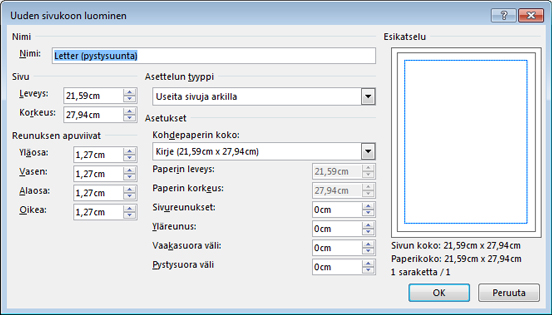
Nimi
Nimi Kirjoita luotavan mukautetun sivukoon nimi.
Sivu
-
Leveys Kirjoita sivun leveys.
-
Korkeus Kirjoita sivun korkeus.
Asettelun tyyppi
Valitse tulostettava sivun asettelun tyyppi. Asettelun tyyppi määrittää, mitkä sivun asetteluvaihtoehdot ovat käytettävissä.
-
Yksi sivu arkille Valitse, jos haluat tulostaa yhden julkaisun sivun yhdelle paperiarkille. Tämä on hyvä vaihtoehto mainoksiin, kunniakirjoihin, julisteisiin, esitteisiin, yrityslomakkeisiin, kalentereihin, lehtisiin, kirjelomakkeisiin, ruokalistoihin, tapahtumaohjelmiin, origami-taitteluun, pikajulkaisuihin, ansioluetteloihin ja kyltteihin.
-
Kirjanen Tämä asetus luo julkaisusta kirjasen. Reunuksen apuviivojen selitteet muuttuvat vastaamaan sijaintia kirjasessa niin, että Vasen-selite muuttuu Ulko-selitteeksi ja Oikea-selite muuttuu Sisä-selitteeksi. Kirjaset tulostetaan yleensä paperiarkeille, jotka taitetaan kirjasen muotoon.
-
Sähköposti Tämä sopii parhaiten julkaisuihin, jotka aiot lähettää sähköpostitse.
-
Kirjekuori Käytä tätä vaihtoehtoa kirjekuorille.
-
Taitettu kortti Käytä tätä, jos teet korttitervehdyksiä tai kutsuja.
-
Useita sivuja arkilla Tämä vaihtoehto tulostaa useita julkaisun vedoksia samalla sivulla. Käytä sitä käyntikortteihin, lahjakortteihin, tarroihin ja postikortteihin.
-
Verkkosivu Käytä tätä, kun tulostat yhden verkkosivun.
Reunuksen apuviivat
Reunuksen apuviivat määrittävät, kuinka paljon tyhjää tilaa julkaisun reunojen ja paperiarkin reunojen väliin jää.
Huomautus: Tulostin voi tulostaa vain rajatulle alueelle paperilla. Useat tulostimet eivät voi tulostaa paperin reunaan saakka reunuksen leveydestä huolimatta. Kun määrität reunukset ja luot sivun, varmista, että tulostettava sisältö on käyttämäsi tulostimen tulostusalueella.
-
Yläreuna Määritä etäisyys, jonka haluat jäävän paperiarkin yläreunan ja sisällön väliin.
-
Vasen Määritä etäisyys, jonka haluat jäävän paperiarkin vasemman reunan ja julkaisun väliin.
Huomautus: Jos asettelun tyypiksi on valittu Kirjanen, tämä asetus on nimeltään Ulko.
-
Ala Määritä etäisyys, jonka haluat jäävän paperiarkin alareunan ja julkaisun väliin.
-
Oikea Määritä etäisyys, jonka haluat jäävän paperiarkin oikean reunan ja julkaisun väliin.
Huomautus: Jos asettelun tyypiksi on valittu Kirjanen, tämä asetus on nimeltään Sisä.
Asetukset
Jos asettelun tyypiksi valitaan Taitettu kortti, näyttöön tulevat arkin taitoksen asetukset. Määritä julkaisun taittotapa valitsemalla luettelosta sopiva vaihtoehto.
-
Sivulta taitettava neljännessivu Julkaisun kaikki sivut tulostetaan samalle paperiarkille. Valmiissa kortissa on taitos sivussa.
-
Päältä taitettava neljännessivu Julkaisun kaikki sivut tulostetaan samalle paperiarkille. Valmiissa kortissa on taitos yläreunassa.
-
Sivulta taitettava puolikas sivu Julkaisun kaksi sivua tulostetaan pystysuunnassa yhden paperiarkin samalle puolelle.
-
Päältä taitettava puolikas sivu Julkaisun kaksi sivua tulostetaan vaakasuunnassa yhden paperiarkin samalle puolelle.
Jos asettelun tyypiksi valitaan Useita sivuja arkille, näyttöön tulevat kohdearkin asetukset.
-
Kohteen arkkikoko Valitse jokin seuraavista vaihtoehdoista: Kirje tai A4. Jos tulostat muun kokoiselle paperille, valitse Mukautettu ja määritä sitten seuraavat mitat:
-
Paperiarkin leveys Kirjoita paperiarkin leveys.
-
Paperiarkin korkeus Kirjoita paperiarkin korkeus.
-
-
Sivureunukset Kirjoita useiden kopioiden ryhmän etäisyys paperiarkin vasemmasta ja oikeasta reunasta.
-
Yläreunus Kirjoita useiden kopioiden ryhmän etäisyys paperiarkin yläreunasta.
-
Vaakasuora väli Kirjoita useiden kopioiden sarakkeiden välinen etäisyys. Jos julkaisussa on esimerkiksi kaksi saraketta käyntikortteja, tämän arvon muuttaminen muuttaa sarakkeiden välistä etäisyyttä.
-
Pystysuora väli Kirjoita useiden kopioiden rivien välinen etäisyys. Jos julkaisussa on esimerkiksi neljä riviä käyntikortteja, tämän arvon muuttaminen muuttaa käyntikorttien vaakasuuntaisten rivien välistä etäisyyttä.
Esikatselu
Esikatselu-ikkunassa näkyy valitsemasi asettelun tyyppi ja määrittämäsi reunukset. Arkin koko on rajattu mustalla viivalla valkoisen suorakulmion sisään. Reunuksen apuviivat ovat näytetään sinisinä pisteviivana arkin mittarivien sisällä.










